Du har allerede vært igjennom den kreative prosessen med Composing og står nå overfor den spennende fasen med å forme det endelige utseendet til bildet ditt. I denne tutorialen vil du lære hvordan du integrerer spennende Detaljer i kunstverket ditt og lager en tiltalende Vignette med Camera-RAW-filteret. La oss sette i gang.
Viktigste funn
- Oppsummere alle lag for den endelige bearbeidingen.
- Bruk av plug-ins for detaljoptimalisering.
- Bruk av Camera-RAW-filteret for å lage vignetter og justere bildekvaliteten.
Trinn-for-trinn guide
Først oppsummerer du alle lagene i Photoshop. Dette gir et optimalt grunnlag for videre redigering. Bruk snarveien Ctrl + Shift + Alt + E for å redusere alt til et nytt, synlig lag.

Når du har redusert bildet til ett lag, er det tid for å fikse små feil fra forrige avsnitt. Bruk klonestemplingsverktøyet for å perfekt utjevne uønskede områder. Pass på å revidere områdene nøye for å få alt til å se harmonisk ut.

I neste trinn fokuserer du på detaljene i bildet ditt. Her går du tilbake til favoritt plug-ins, som for eksempel Topas Details 3. La dette filteret kjøre over bildet ditt for å fremheve de eksisterende detaljene.
Når du bruker plug-ins, er det viktig å justere de riktige innstillingene. Eksperimenter med skyveknappene for å oppnå ønsket effekt. Pass på at endringene ikke påvirker bildekvaliteten negativt.
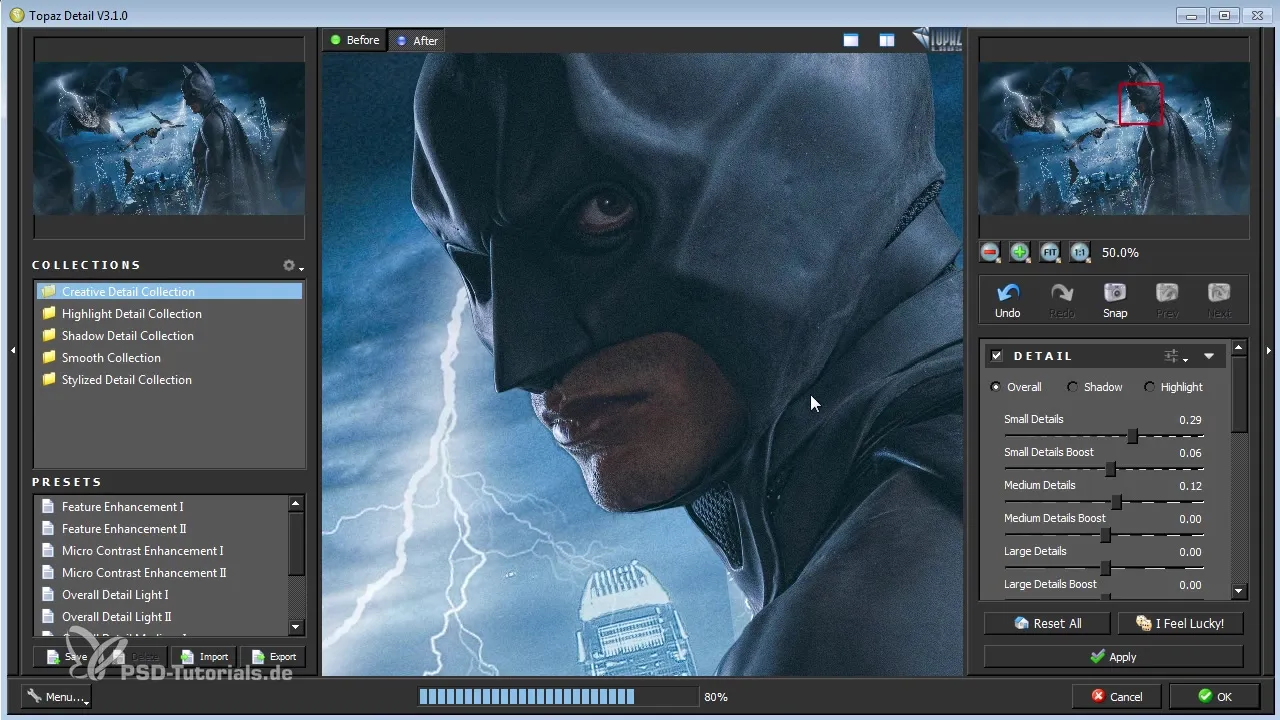
For å fremheve detaljene målrettet lager du et lagmaske. Sørg for at masken først er svart for å skjule alle endringer. Deretter kan du bruke en hvit pensel med tilpasset opasitet til å gjøre de ønskede områdene synlige igjen.
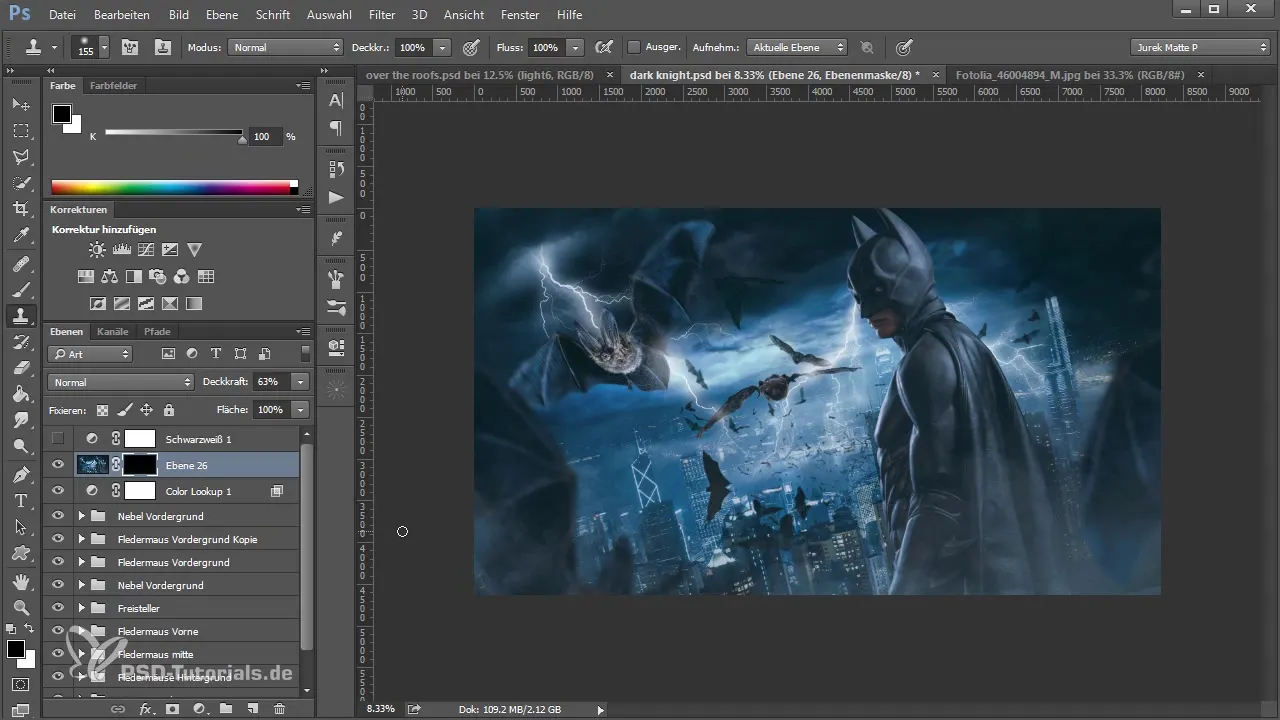
Når du har lagt til detaljene, er det på tide å bruke ytterligere filtre for å friske opp bildet. Du kan prøve en annen detaljfilter for å forsterke kontrastene. Pass på å gjøre valg presist for å unngå uønskede effekter.

Når detaljene er optimalisert, bør du også korrigere de avbrutte områdene som kanskje har blitt synlige på grunn av maskeringen. Bruk igjen klonestemplingsverktøyet. Med tålmodighet og nøyaktighet vil du oppnå et rent resultat.

Når du er fornøyd med detaljene, er det på tide å opprette et nytt lag for å eksperimentere med Camera-RAW-filteret. Du vil bruke dette til å legge til en vignett som gir bildet et dramatisk preg. Åpne Camera-RAW-filteret og gå til vignetteinnstillingen.
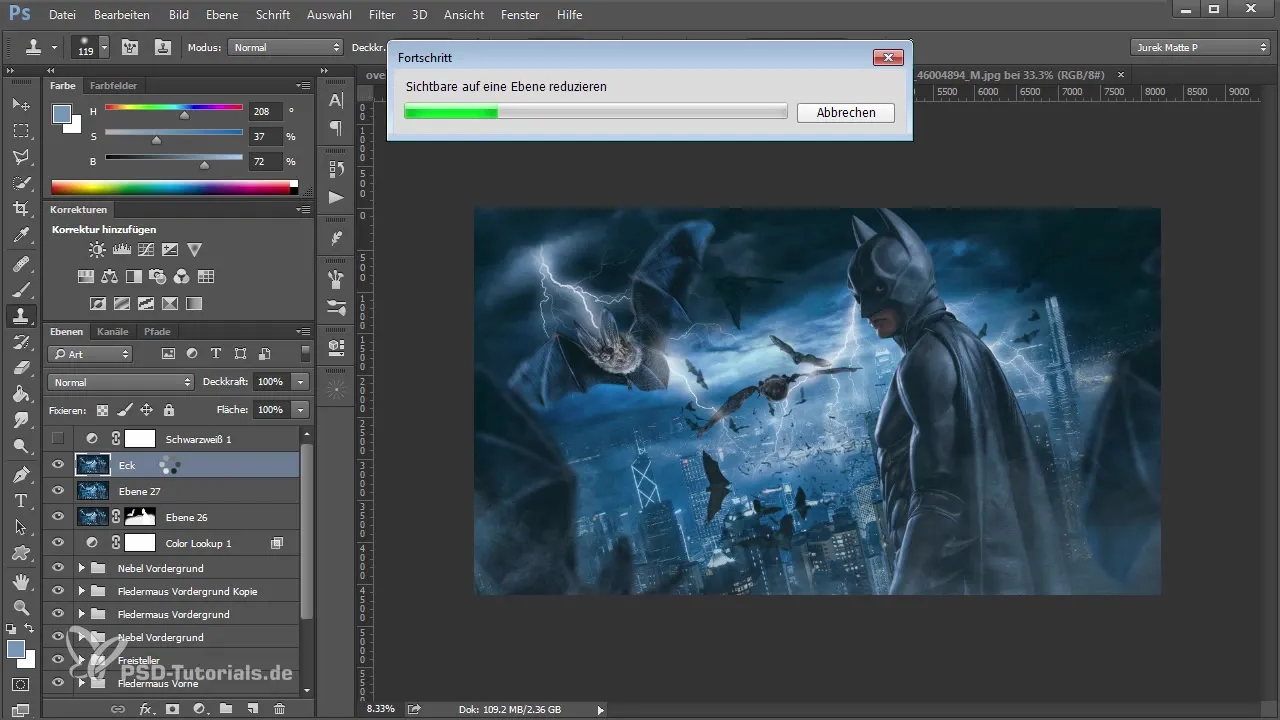
Transformér det nye laget ditt med radiale gradienter til en vignett. Eksperimenter både med størrelsen og intensiteten for å oppnå det perfekte utseendet. Ikke nøl med å gjøre justeringene etter dine personlige preferanser.
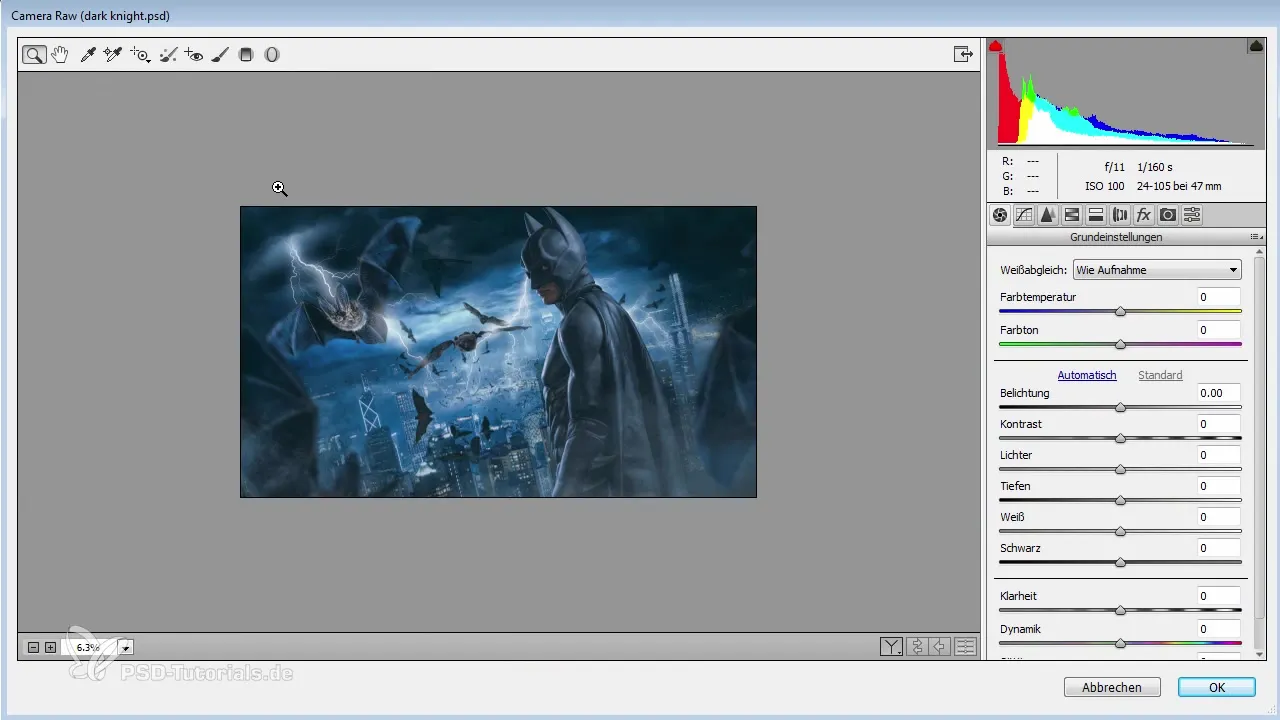
Med vignetten har du gitt bildet ditt en tiltalende dybde. For å rette fokuset mer mot den sentrale figuren, optimaliserer du lysstyrken og kontrasten i midten av bildet. Spill med innstillingsregler for å oppnå den beste effekten.
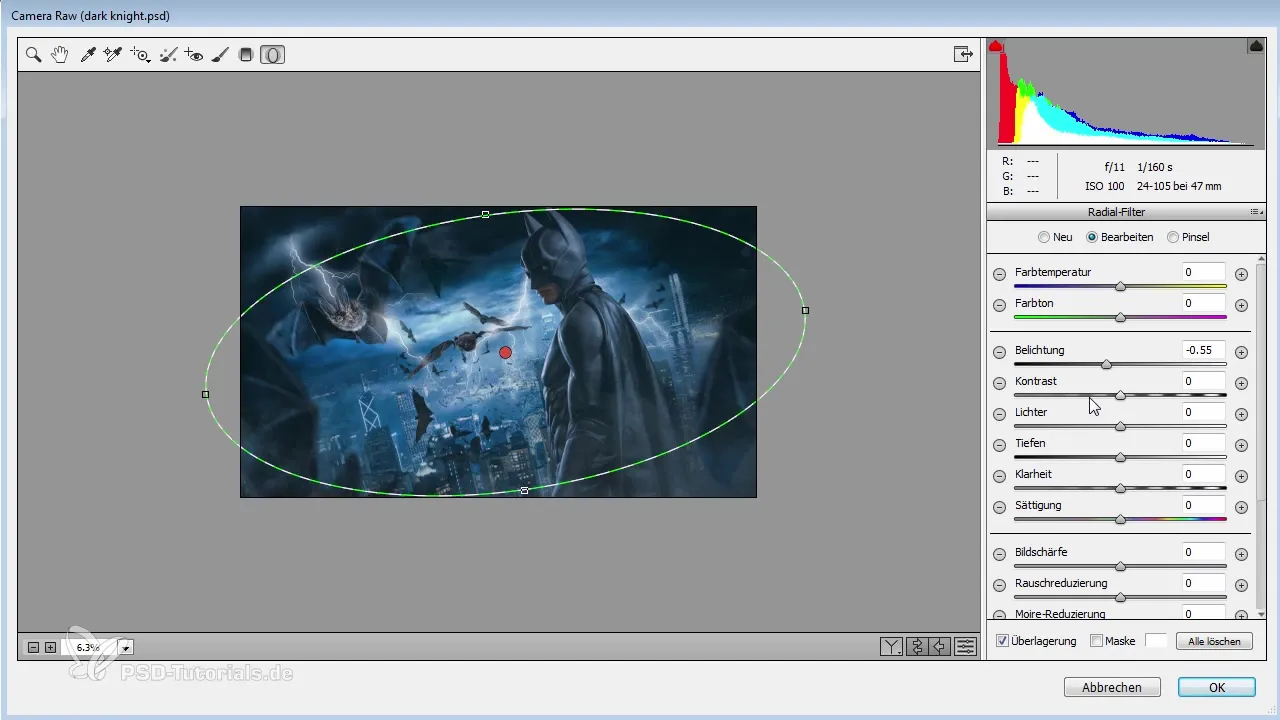
I tillegg kan du lage en annen gradient for å sette ekstra lysaksenter. Dette forsterker innvirkningen av vignetten og gir mer dybde til bildet ditt. Pass på at endringene er subtile for ikke å overbelaste helhetsinntrykket.
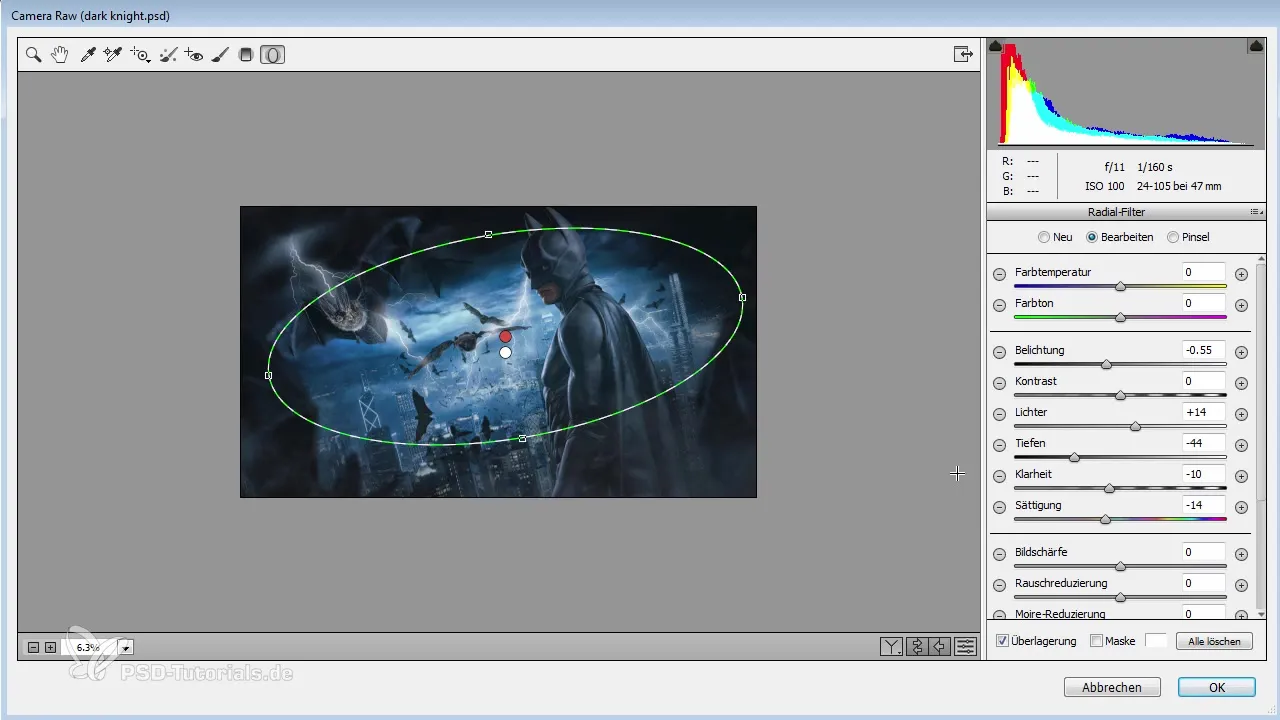
Et annet prikk over i-en er den målrettede overlysningen. Her legger du til nye lyseffekter for å få bildet til å fremstå mer livlig. Sirkler med høy opasitet i forskjellige størrelser kan legges inn i bildet for å skape dramatiske lyseffekter.

Etter at alle lyseffektene er påført, grupperer du disse lagene. Dette hjelper deg å styre synligheten og opasiteten til effektene enklere og gjøre nødvendige justeringer.
Oppsummering – Fra konsept til perfekt bilde i Photoshop: Trylle detaljer og vignette
Med de riktige verktøyene og teknikkene har du nå lært hvordan du kan heve bildet ditt betydelig ved å målrette detaljer og legge til vignetter. Glem aldri helhetsinntrykket og komposisjonen.
Ofte stilte spørsmål
Hvordan kan jeg legge til detaljer uten overredigering?Å jobbe med flere filtre på forskjellige lag og deres masker hjelper deg å ha kontroll over detaljene.
Hva er Camera-RAW-filteret?Det er et kraftig verktøy for bildeforringelse som lar deg optimalisere eksponering, kontrast, farge og vignette.
Hvordan kan jeg bruke vignetter effektivt?Pass på at vignettjørne gir subtile aksenter for å lede fokuset til hovedområdet av bildet ditt.

